Povolte nebo zakažte měkké odpojení od sítě v systému Windows 10
Jak povolit nebo zakázat měkké odpojení od sítě v systému Windows 10
Ve výchozím nastavení systém Windows soft-odpojí počítač od sítě, když zjistí, že by počítač již neměl být připojen k síti. Ve Windows 10 existuje speciální možnost zásad, která toto chování řídí, takže můžete zařízení okamžitě odpojit od sítě. Zde je návod, jak jej nakonfigurovat.
reklama
Měkké odpojení funguje následujícím způsobem:
- Když systém Windows rozhodne, že síť již nemá být připojena, okamžitě se neodpojí. Náhlá odpojení zhoršují uživatelskou zkušenost, aniž by přinášela znatelný přínos, a pokud je to možné, vyhýbejte se jim.
- Jakmile se Windows rozhodne soft-disconnect rozhraní, informuje zásobník TCP, že síť by již neměla být používána. Stávající relace TCP budou pokračovat bez přerušení, ale nové relace TCP budou používat toto rozhraní, pouze pokud jsou explicitně svázány nebo pokud žádné jiné rozhraní nesměřuje k požadovanému cíli.
- Toto oznámení do zásobníku TCP generuje změnu stavu sítě. Síťové aplikace by měly naslouchat těmto událostem a proaktivně přesouvat svá připojení do nové sítě, je-li to možné.
- Systém Windows pak každých třicet sekund kontroluje úroveň provozu na rozhraní. Pokud je úroveň provozu nad určitou prahovou hodnotou, neprovádí se žádná další akce. To umožňuje nepřetržité aktivní používání rozhraní, například z přenosu souborů nebo volání VoIP, aby nedošlo k přerušení.
- Když provoz klesne pod tuto hranici, rozhraní se odpojí. Aplikace, které udržují dlouhodobá nečinná připojení, jako je e-mailový klient, mohou být přerušeny a měly by znovu navázat připojení přes jiné rozhraní.
Windows 10 obsahuje speciální možnost Zásady skupiny, 'Povolte systému Windows softwarové odpojení počítače od sítě'. Pokud je politika zakázáno, Windows okamžitě odpojí počítač od sítě, když zjistí, že by počítač již neměl být připojen k síti. Záleží na dalších možnostech. pokud 'Minimalizujte počet současných připojení k Internetu nebo doméně Windows´ je zakázáno, systém Windows se neodpojí od žádné sítě.
Pokud používáte Windows 10 Pro, Enterprise nebo Education edice, pak můžete pomocí aplikace Editor místních zásad skupiny nakonfigurovat možnost zásad. Je k dispozici v operačním systému ihned po vybalení. Uživatelé systému Windows 10 Home mohou použít vylepšení registru. Podívejme se na tyto metody.
Chcete-li povolit nebo zakázat měkké odpojení od sítě v systému Windows 10,
- Otevřete editor místních zásad skupiny aplikaci nebo ji spusťte všichni uživatelé kromě správce, nebo pro konkrétního uživatele.
- Navigovat do Konfigurace počítače\Šablony pro správu\Síť\Správce připojení systému Windows.
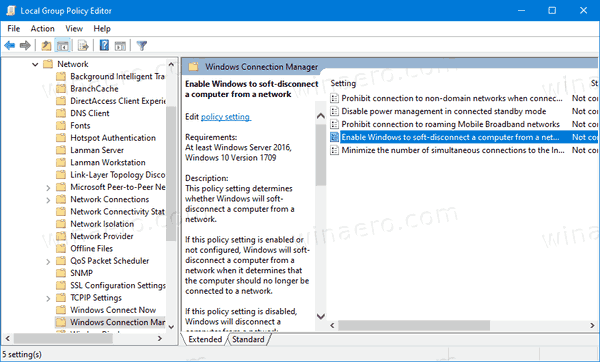
- Vpravo dvakrát klikněte na Povolte systému Windows softwarové odpojení počítače od sítě volba.
- Nastavte zásadu na Zakázáno pro deaktivaci funkce.
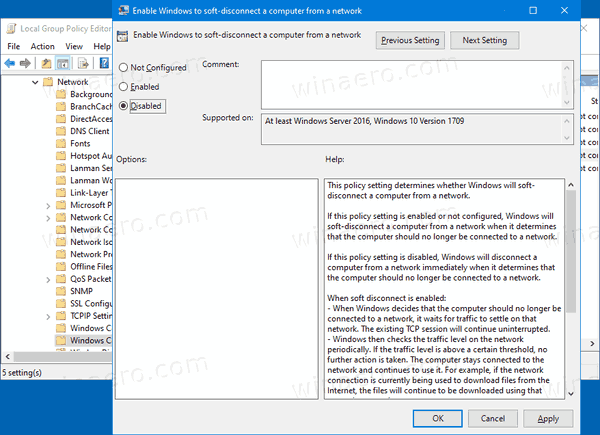
- V opačném případě to nechte tak Není nakonfigurováno nebo jej nastavte na Povoleno.
Jsi hotov.
Povolte nebo zakažte měkké odpojení od sítě v registru
- Otevřeno Editor registru.
- Přejděte na následující klíč registru:
HKEY_LOCAL_MACHINE\Software\Policies\Microsoft\Windows\WcmSvc\GroupPolicy
Tip: Viz jak přejít na požadovaný klíč registru jedním kliknutím. - Pokud takový klíč nemáte, tak si ho prostě vytvořte.
- Zde vytvořte novou 32bitovou hodnotu DWORD fSoftDisconnectConnections. Poznámka: I když jste běžící na 64bitovém systému Windows, stále musíte jako typ hodnoty použít 32bitové DWORD.
- Nastavte jej na jednu z následujících hodnot:
- 0 = Zakázat měkké odpojení
- 1 = Povolit měkké odpojení
- (smazat hodnotu) = výchozí nastavení systému
- Aby se změny provedené úpravou registru projevily, musíte to udělat restartujte Windows 10.
Později můžete smazat fSoftDisconnectConnections hodnotu pro obnovení výchozího nastavení systému.
Můžete si také stáhnout následující soubory registru připravené k použití, včetně možnosti vrácení zpět:
Stáhněte si soubory registru
A je to.
Tip: Můžete zkuste povolit GpEdit.msc ve Windows 10 Home.
Zajímavé články:
- Jak zobrazit aplikované zásady skupiny v systému Windows 10
- Všechny způsoby, jak otevřít Editor místních zásad skupiny v systému Windows 10
- Použít zásady skupiny na všechny uživatele kromě správce ve Windows 10
- Použít zásady skupiny na konkrétního uživatele ve Windows 10
- Obnovte všechna nastavení místních zásad skupiny najednou v systému Windows 10
- Povolte Gpedit.msc (zásady skupiny) ve Windows 10 Home
